Як увімкнути доступ до камери в Instagram (Android та iOS)

Щоб увімкнути доступ до камери в Instagram для Android, перейдіть до Налаштування > Програми > Instagram > Дозволи. На iOS відкрийте Налаштування > Instagram.
Щоб допомогти користувачам перетворити екран свого iPhone на красивий і індивідуальний стиль, наразі існує багато програм і ярликів утиліт, які допомагають користувачам додавати та змінювати інтерфейс головного екрана свого iPhone.Телефон стає красивішим. Останнім часом користувачі iPhone часто додають на головний екран віджет перекидний годинник з календарем , який виглядає дуже ефектно завдяки додатку Zen Flip Clock.
Zen Flip Clock — це службова програма, яка допомагає користувачам легко додавати перекидні годинники та календарі на головний екран iPhone. Сьогодні Download.vn представить статтю Інструкції щодо встановлення перекидного годинника для iPhone для відображення календаря , зверніться до неї.
Інструкція з додавання перекидного годинника на екран iPhone
Крок 1: Для цього нам спочатку потрібно встановити програму Zen Flip Clock на iPhone. Щоб установити цю програму на телефон, натисніть кнопку завантаження нижче.
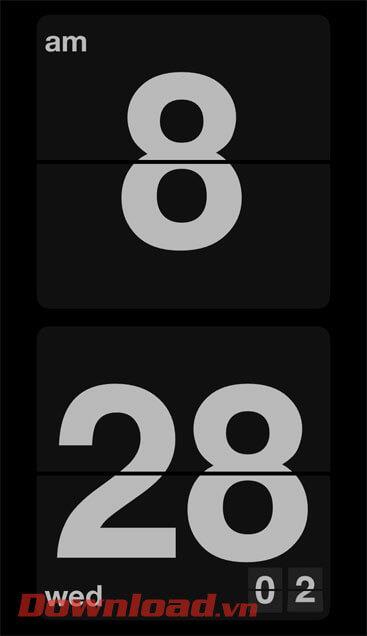
Крок 2: Після встановлення цієї програми на свій пристрій поверніться до інтерфейсу головного екрана, натисніть і утримуйте екран iPhone.
Крок 3: Натисніть значок «+» у верхньому правому куті екрана.
Крок 4: Тепер у вікні «Утиліти» клацніть утиліту Zen Flip Clock.
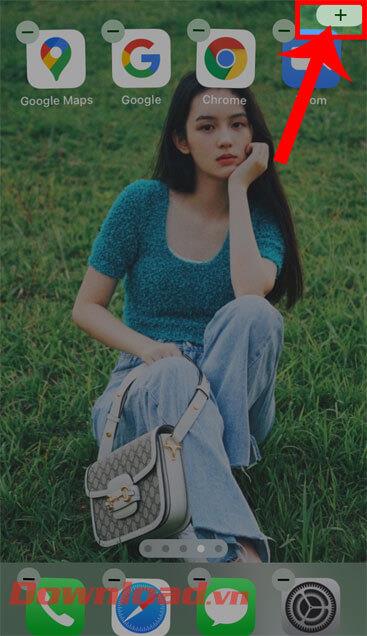
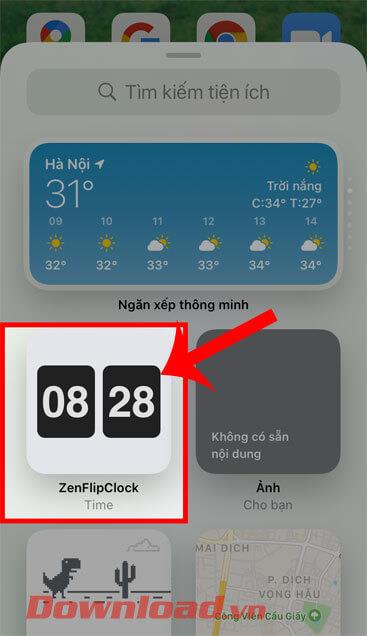
Крок 5. Виберіть розмір віджета , який відображатиметься на головному екрані, а потім торкніться кнопки «Додати віджет».
Крок 6: Поверніться до головного інтерфейсу iPhone, ми побачимо перекидний годинник, який відображається на екрані.
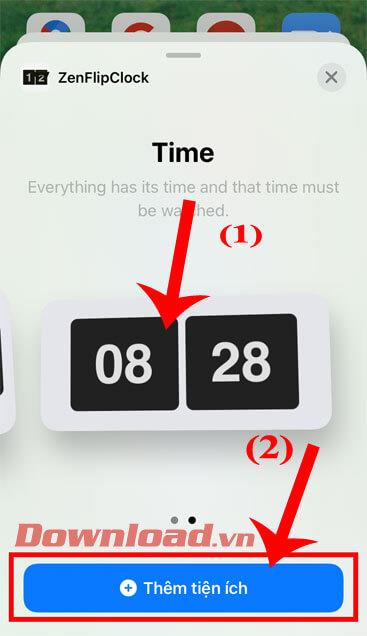
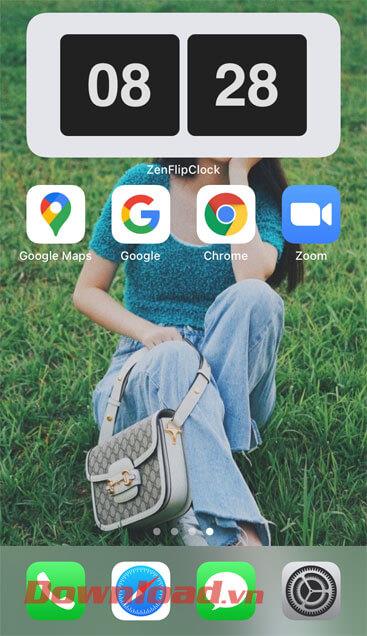
Крок 7. Щоб додати календар до цього віджета, натисніть і утримуйте перекидний годинник , а потім виберіть Редагувати віджет.
Крок 8: увімкніть перемикачі для таких елементів: Показати дату, Показати день тижня, Показати календар.
Крок 9: Нарешті, повернувшись на головний екран вашого iPhone, ви побачите віджет перекидного годинника з календарем, який виглядає дуже вражаюче.
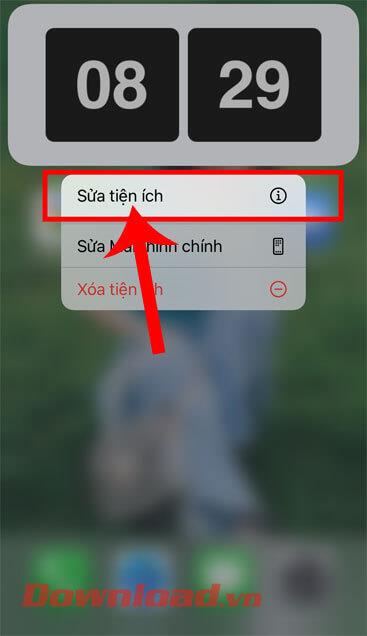
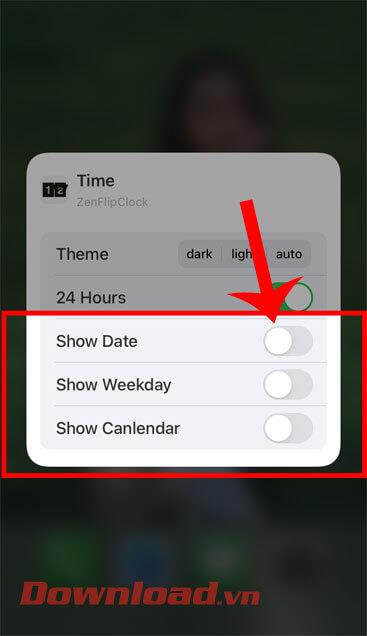
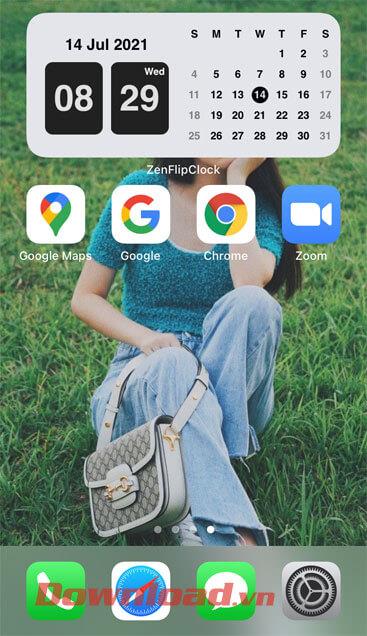
Відео інструкція по установці перекидного годинника для iPhone, що відображає календар
Бажаю успіхів!
Щоб увімкнути доступ до камери в Instagram для Android, перейдіть до Налаштування > Програми > Instagram > Дозволи. На iOS відкрийте Налаштування > Instagram.
Якщо піктограми головного екрана на вашому Android сірі, перевірте Digital Wellbeing, видаліть непрацюючі ярлики або зачекайте, поки вони встановляться з Play Store.
Якщо функція «Додати на головний екран» не працює на Android, перевірте налаштування домашнього компонування, скиньте програму, або очистіть локальні дані. Справжні рішення для вирішення проблеми.
Що робити, якщо YouTube показує білий екран на Android? Перевірте мережу, очистіть дані, перевстановіть програму або синхронізуйте дату й час.
Якщо ви хочете, щоб контакти дзвонили без звуку на вашому Android, просто налаштуйте винятки режиму «Не турбувати» для вибраних контактів. Деталі в статті.
Якщо ваші програми для Android раптово закриваються, не дивіться далі. Тут ми покажемо вам, як це виправити за кілька простих кроків.
Якщо сповіщення голосової пошти не зникає на Android, очистіть локальні дані, видаліть оновлення програми або перевірте налаштування сповіщень.
Якщо клавіатура Android не відображається, обов’язково скиньте програму, очистивши локальні дані, видаліть її оновлення або вимкніть жести.
Якщо ви не можете відкрити вкладення електронної пошти на Android, завантажте вкладення та програми, які можуть його відкрити, і повторіть спробу. Також скиньте Gmail або скористайтеся ПК.
Якщо ви отримуєте помилку «Проблема із завантаженням віджета» на Android, радимо видалити та знову додати віджет, перевірити дозволи або очистити кеш.








